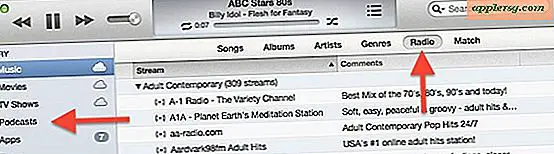Så här spelar du in din röst på en iMac
IMac-datormärket skapas och distribueras av Apple. Datorn levereras med flera program som redan är installerade på den, inklusive "GarageBand", som låter dig spela in din röst ensam eller blandas i musikspår och podcasts. Datorn levereras också med en inbyggd mikrofon. Programvaran låter dig också redigera ljudfiler. Processen att ställa in för att spela in din röst för ett röstmemo eller göra en ljudanteckning tar ungefär fem minuter.
Öppna GarageBand 3 på din iMac. Observera att nyare versioner av GarageBand kan ha lite olika skärmlayouter och menytitlar från de som beskrivs nedan.
Du kan hitta GarageBand på din iMac genom att klicka på ikonen "Hårddisk" på skrivbordet. Klicka på länken "Applikationer" till vänster i fönstret som öppnas. Bläddra igenom listan över applikationer. Dubbelklicka på "GarageBand" när du hittar den. Garageband öppnas.
Klicka på "Nytt musikprojekt" i dialogrutan som öppnas. Namnge filen i fältet "Spara som". Välj en plats där den ska sparas i rullgardinsmenyn "Var". Klicka på "Skapa". Gränssnittsfönstret "GarageBand" visas.
Tryck på den stora plustecknet längst ner till vänster i gränssnittet. Välj "Real Instrument" i fönstret som visas.
Klicka på "GarageBand" i menyraden ovanför gränssnittet. Bläddra ner och tryck på "Inställningar". Välj knappen "Audio / MIDI". Välj "Inbyggd ingång" i rullgardinsmenyn "Ljudingång".
Tryck på den stora röda "Spela in" -knappen längst ner på gränssnittet. Inspelaren börjar. Tryck på den stora röda knappen igen för att stoppa den. Klicka på "File" och bläddra nedåt och tryck på "Save".
För att lyssna på inspelningen, öppna iTunes och dra den sparade filikonen till din biblioteklista. Markera inspelningen och klicka på den stora pilknappen längst upp till vänster i iTunes-gränssnittet. Inspelningen spelas i iTunes.